
Ở bài viết trước, Cloud365 đã hướng dẫn cách thêm tài khoản vào hệ thống Moodle.
Trong bài viết này, Cloud365 sẽ tiếp tục hướng dẫn cách tạo các chủ đề và các khóa học trên Moodle.
Sử dụng template moodle tại Cloud365.
MỤC LỤC
Category và Course là gì?
- Category là chủ đề hay thể loại của bài giảng. Ta có thể dùng nó như là để chia các bài giảng từng khoa hay lớp, …
- Mỗi Category đều có thể tạo các subCategory. Và mỗi subCategory đều có thể tạo thêm sub của nó.
- Mỗi Category có thể tạo ra các Course
- Mỗi Course sẽ chứa các Topic như các bài giảng, bài học, …
I. Category
1. Tạo Category
Bước 1: Chọn Site administration -> Courses -> Manage courses and categories
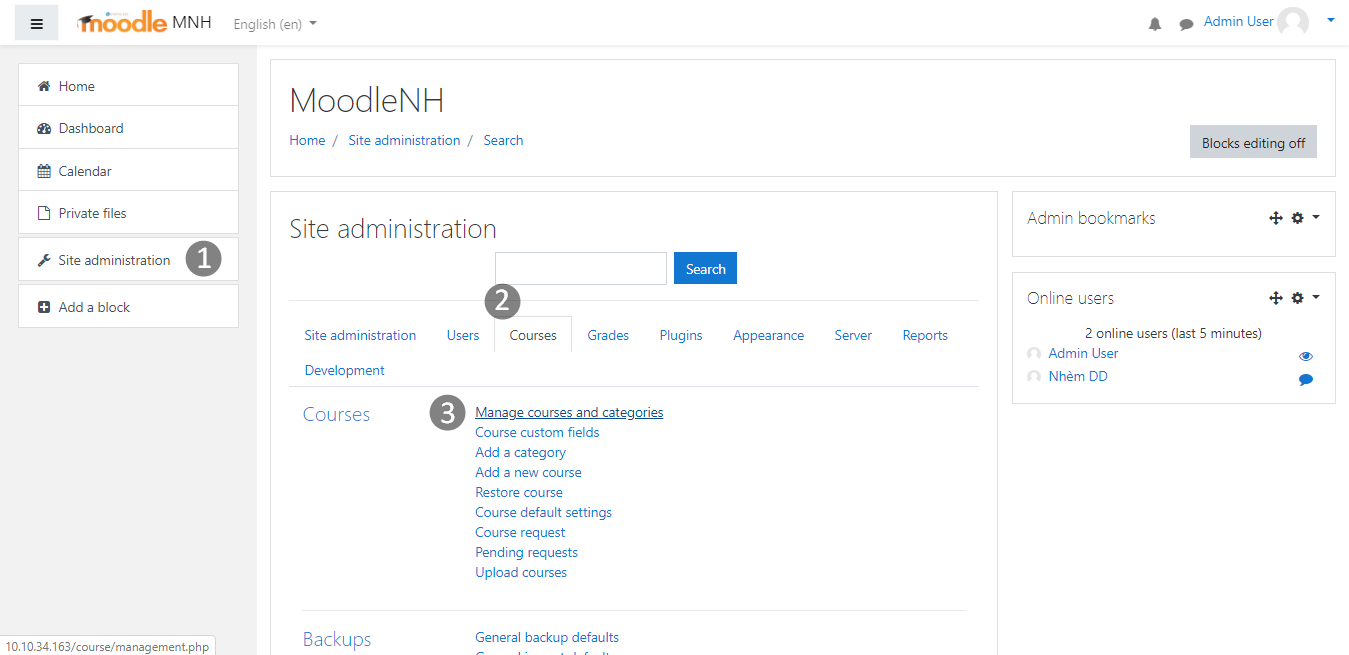
Bước 2: Trên giao diện Manage courses and categories, ta chọn Create new category
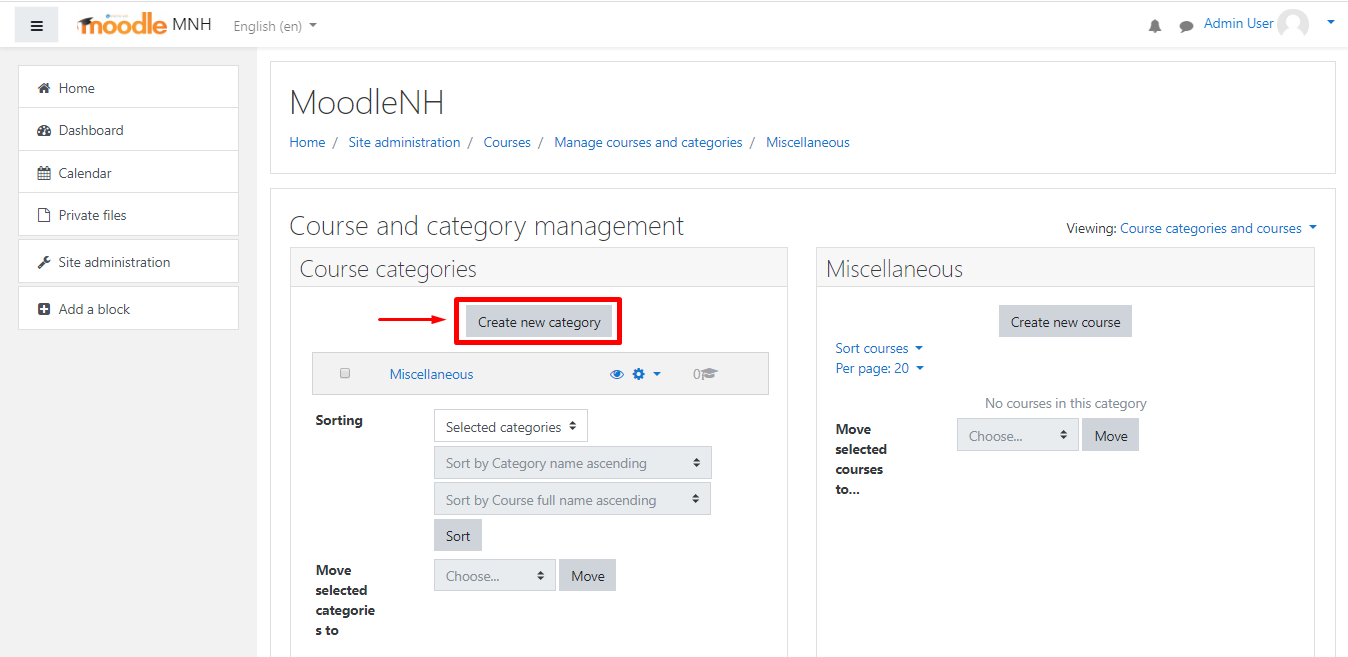
Bước 3: Trên giao diện thêm Category, ta chọn và điền các thông tin
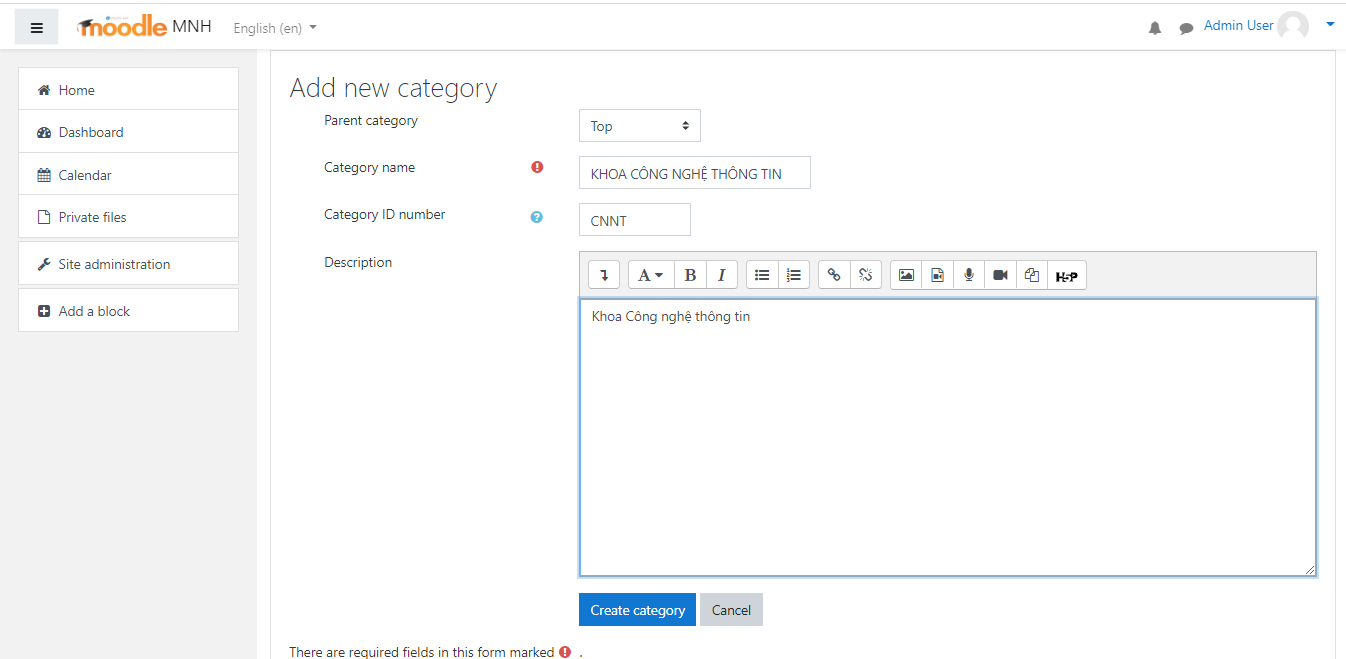
- Parent category : Category cha. Ở đây, ta tạo một Category lớn nên ta để là Top
- Category name : Tên Category
- Category ID number : Mã của Category
- Description : Mô tả về Category
Bước 4: Nhấn chuột chọn Create category. Sau khi hệ thống tạo ta sẽ thấy Category ta vừa tạo
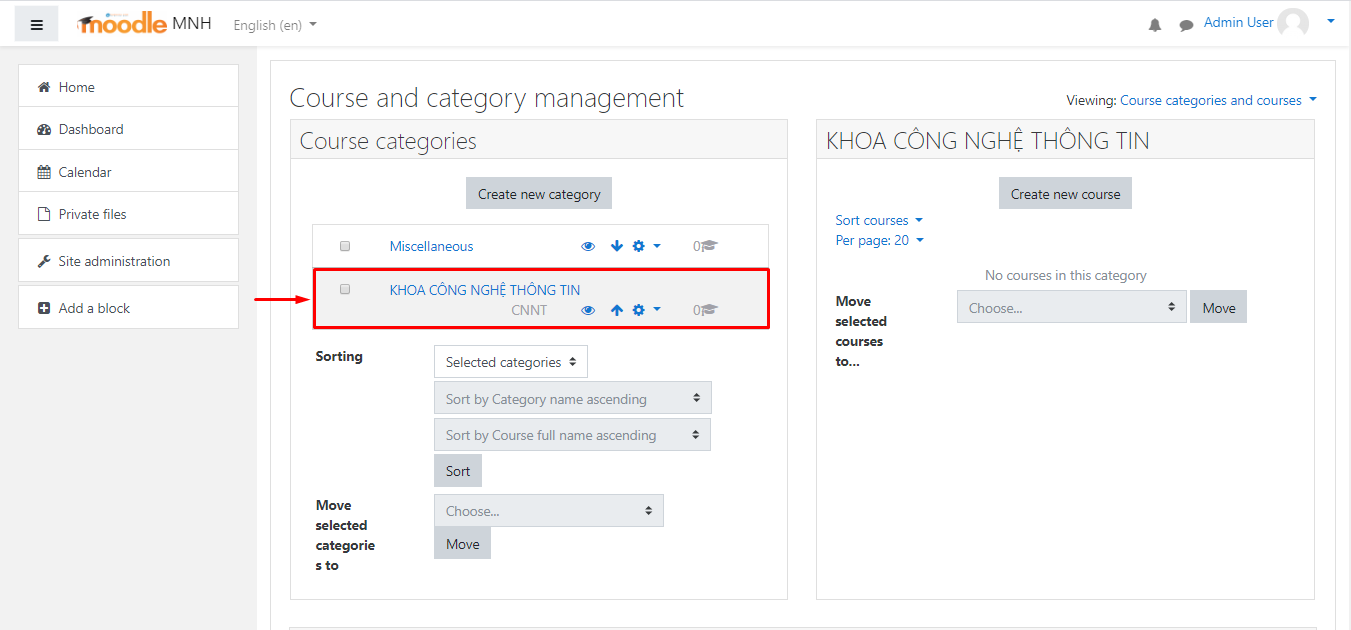
2. Tạo subcategory
Bước 1: Tương tự tạo mới Category, nhưng ở bước đầu, chọn Parent category là Category mà ta muốn tạo subcategory
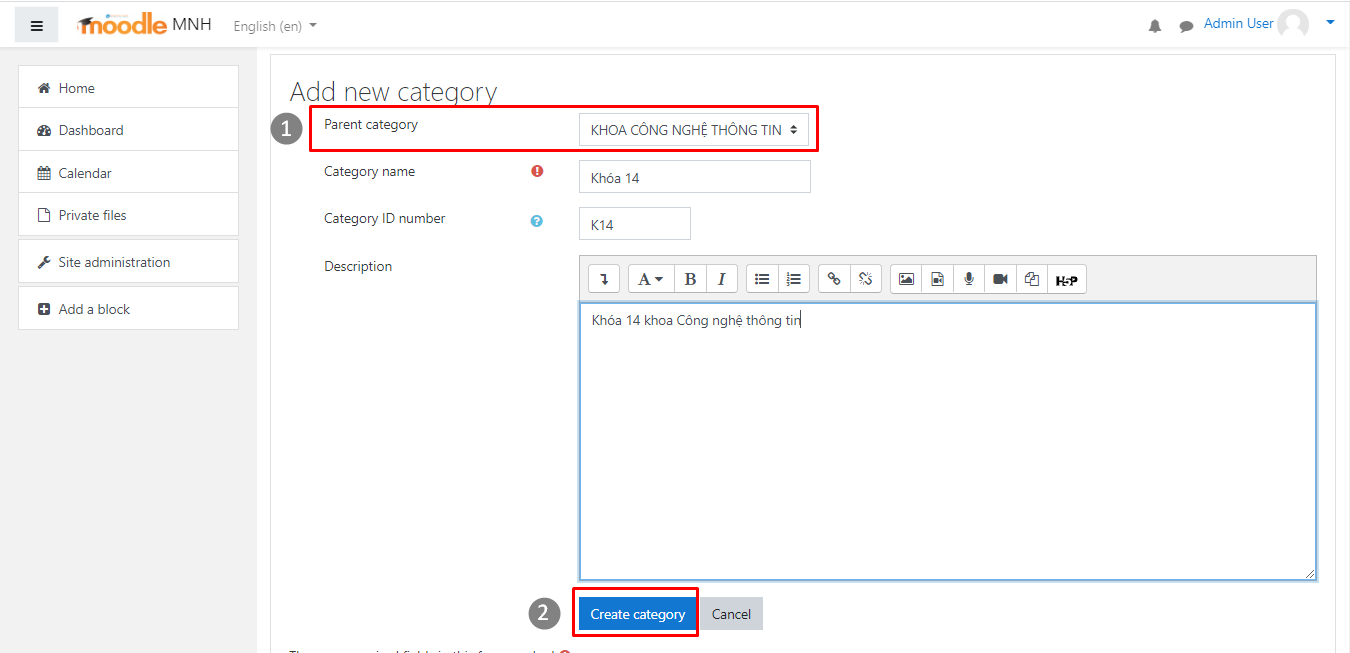
Bước 2: Sau khi tạo thành công, ta sẽ thấy cấu trúc phân cấp tương tự như sau:
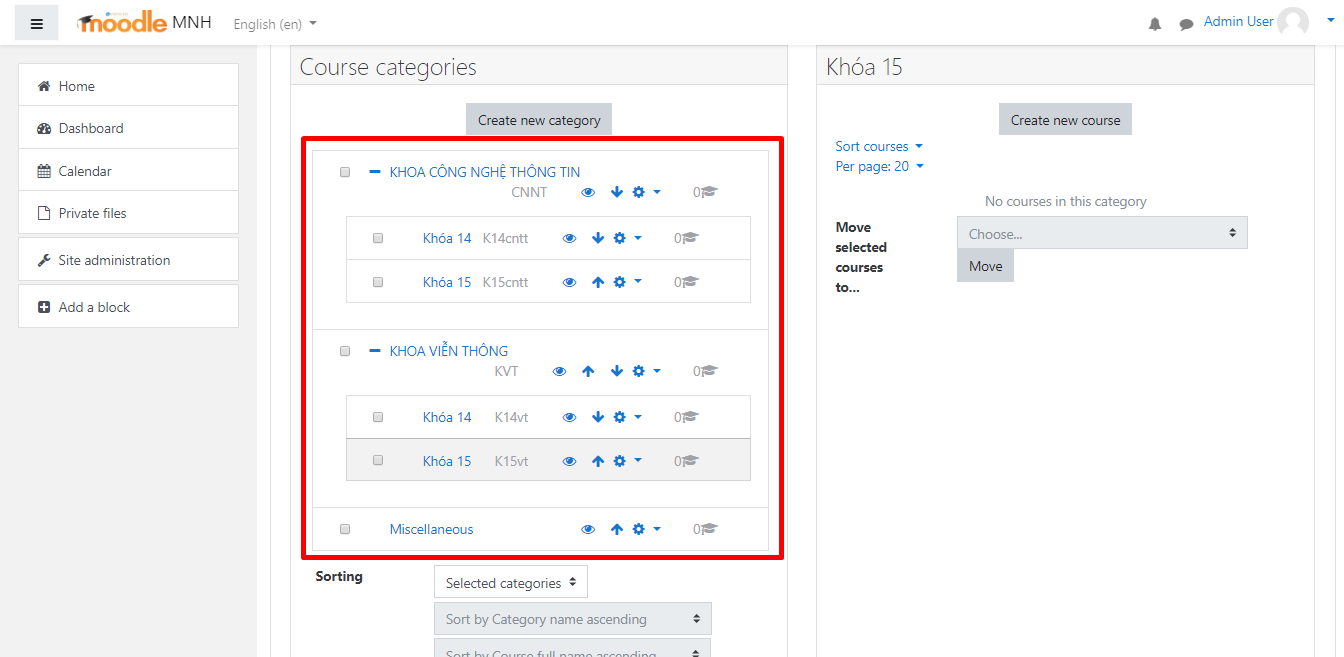
II. Tạo Course
Để tạo các khóa học hay các lớp, bạn có thể làm theo các bước sau:
1. Chọn Site administration -> Courses -> Add a new course
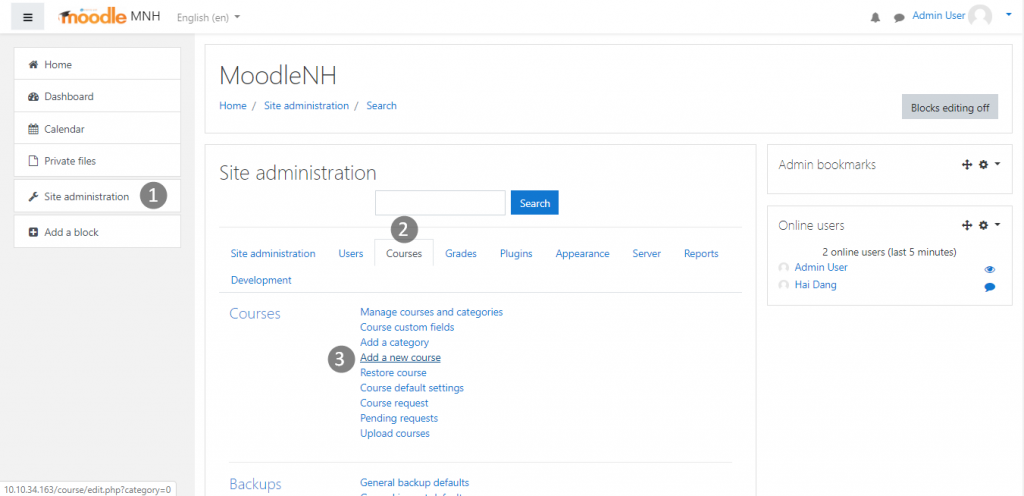
2. Giao diện Add a new course
Phần General
Thông tin cơ bản của một khóa học
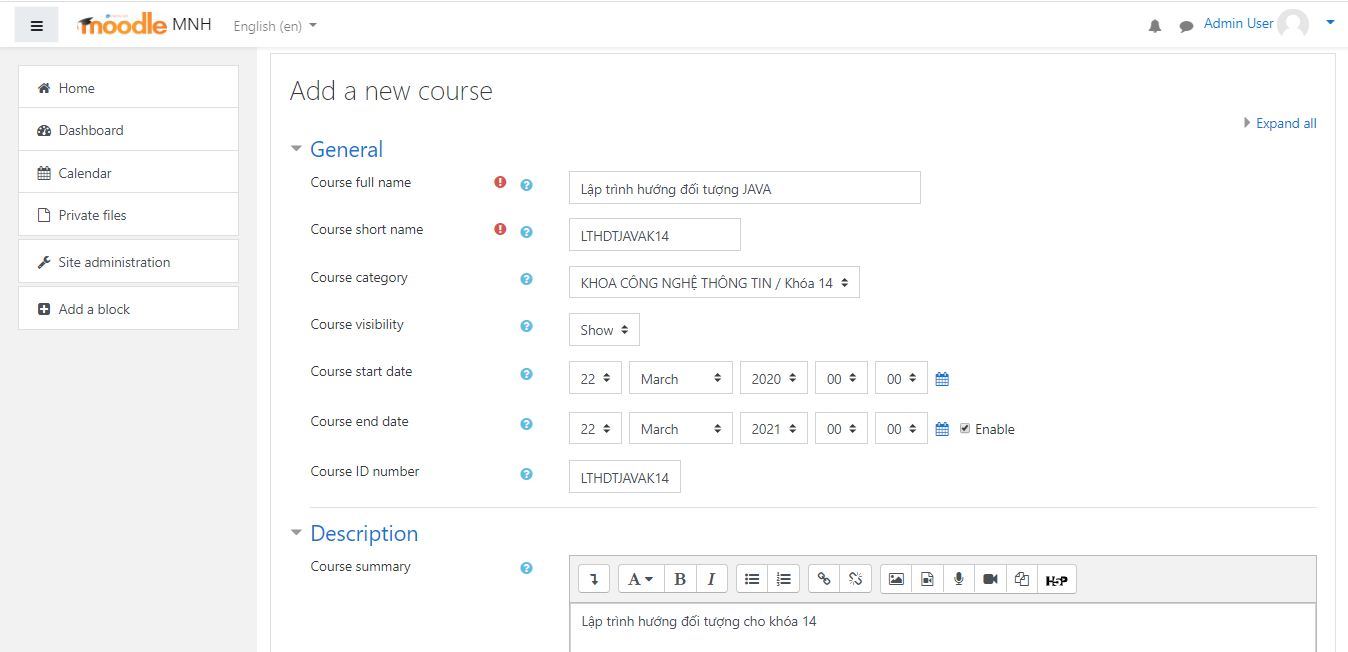
- Course full name : Tên đầy đủ của khóa học
- Course short name : Tên tóm tắt của khóa học
- Course category : Chọn Category.
- Course start date và Course end date : Thời gian bắt đầu và kết thúc của khóa học
- Course ID number : ID của khóa học. Nên tạo để sau có thể thêm thành viên vào khóa học một cách dễ dàng.
Phần Description
Mô tả của khóa học
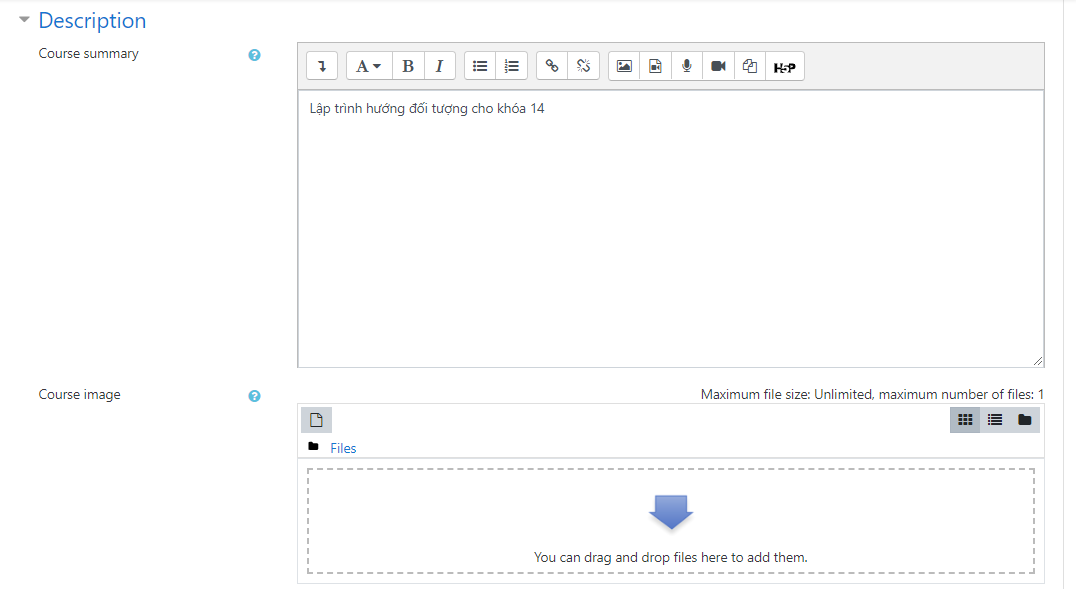
- Course summary: Phần mô tả của khóa học
- Course image : Hình ảnh mô tả khóa học
Course format
Định dạng khóa học.
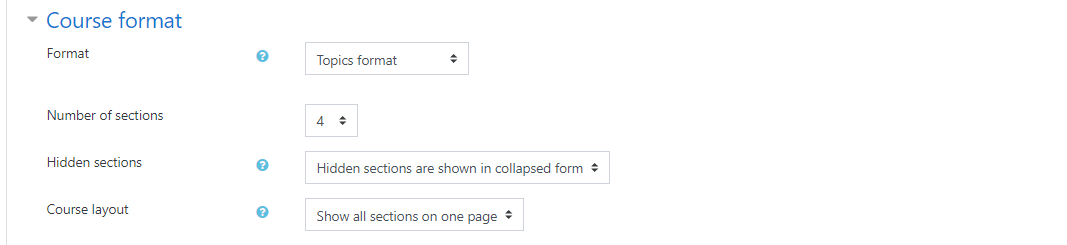
- Format : Kiểu khóa học. Ví dụ: theo Topic, Hoạt động đơn lẻ, hay theo tuần,…
- Number of sections : Số phần trong khóa học
- Hidden sections : Phần ẩn
- Course layout : Bố trí khóa học
3. Click chọn Save and display
Vậy là ta đã thêm thành công khóa học. Quay lại trang chủ ta sẽ thấy khóa học được hiển thị
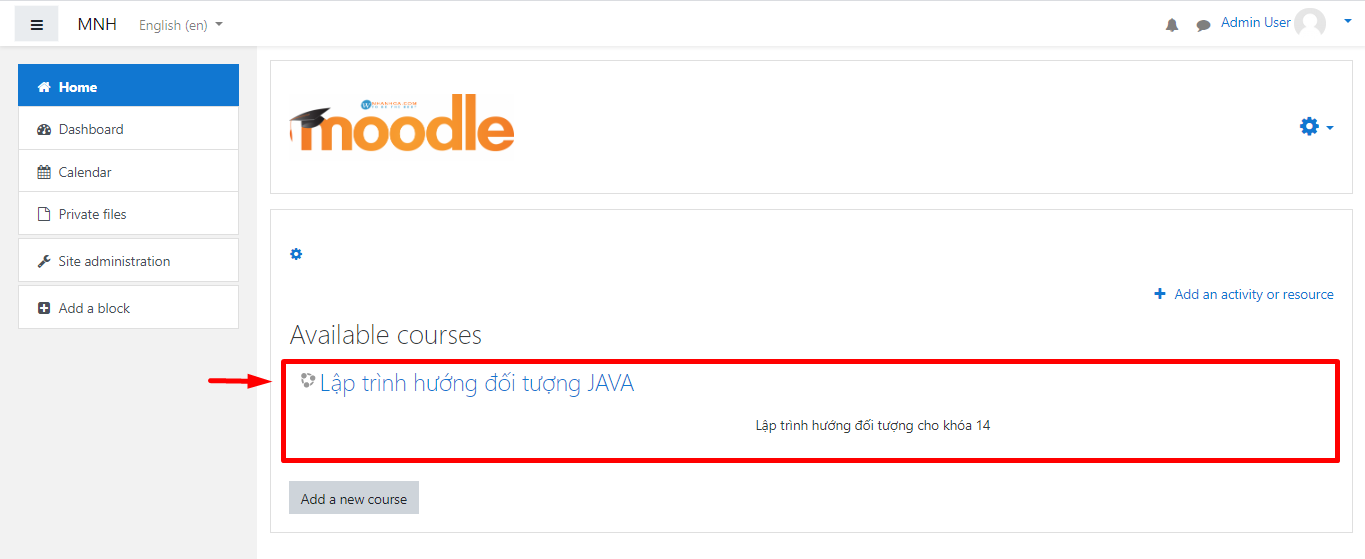
III. Thêm thành viên vào khóa học
Để thêm thành viên vào khóa học, ta làm theo các bước sau:
1. Chọn khóa học
2. Trong giao diện của khóa học, ta chọn mục Participants -> Enrol users
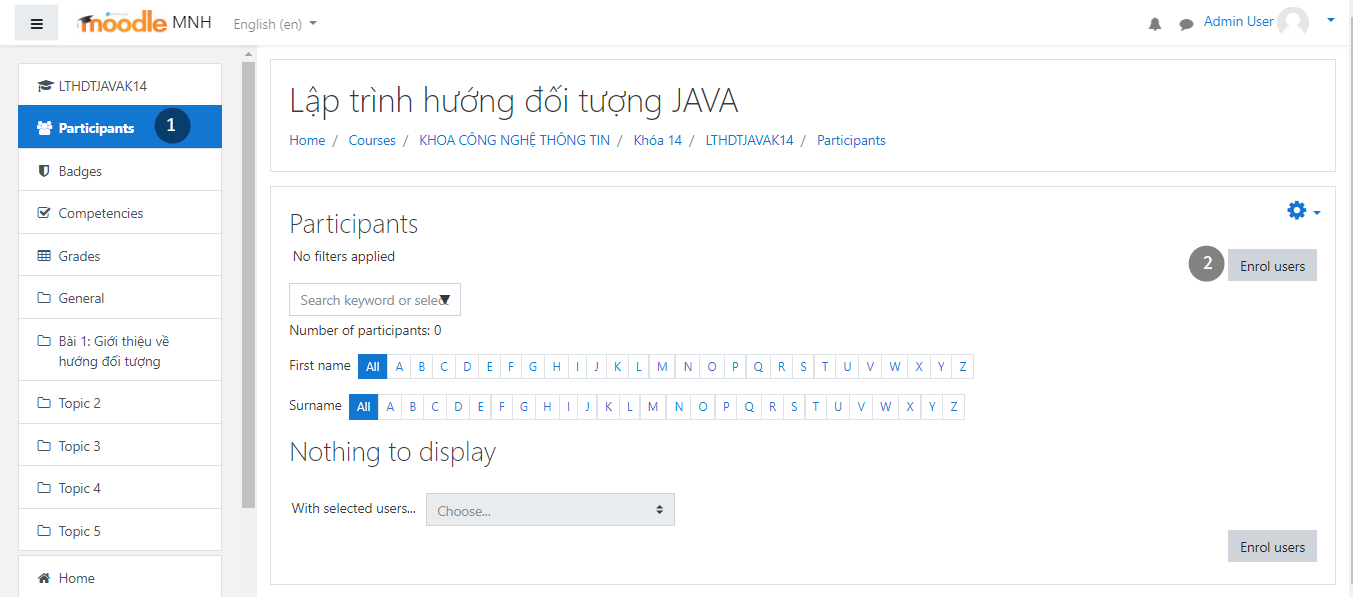
3. Giao diện thêm enrol users hiện ra, ta chọn các users thêm vào, chọn role, và click Enroll users
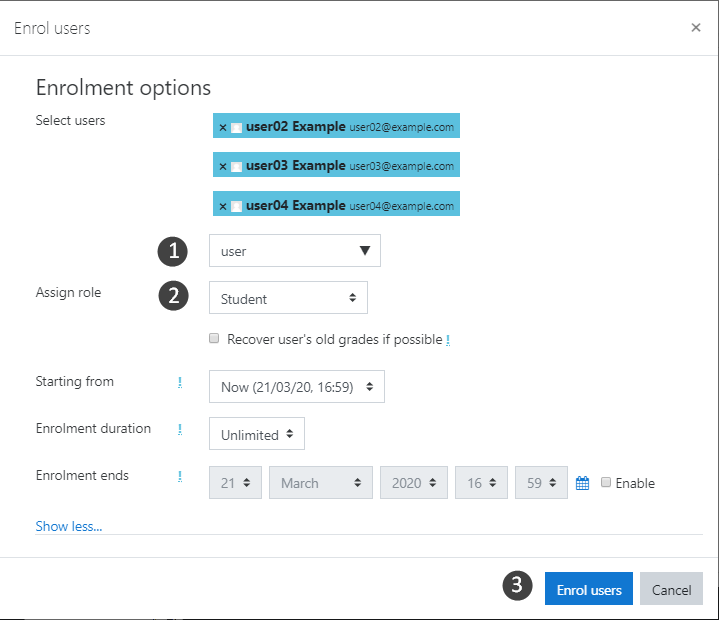
Assign role : Chọn role cho user
- Manager : Quản lí – có thể quản lí, thêm, sửa, xóa bài viết, users, ….
- Teacher : Người có thể chỉnh sửa các bài giảng trong khóa học, thêm users
- Non-editing teacher : Giảng viên dạy nhưng không có quyền chỉnh sửa khóa học hay tài liệu
- Student : Người học
4. Sau khi thêm, ta sẽ thấy giao diện thông tin các thành viên trong khóa học
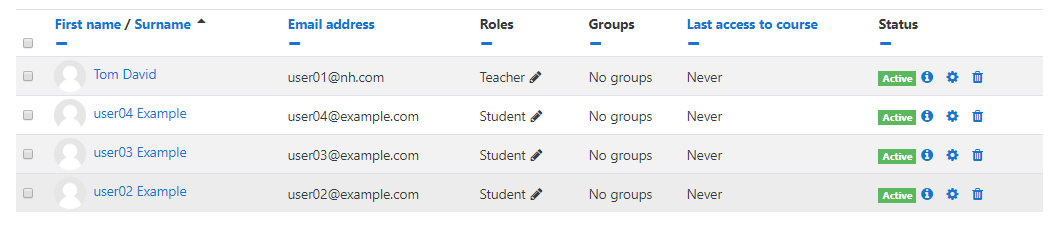
Tổng kết
Trên đây là hướng dẫn của Cloud365 về cách tạo chủ đề và khóa học trên Moodle.
Mời các bạn theo dõi các bài viết về Moodle của Cloud365 tại đây.
Tham khảo thêm tại docs của Moodle trên trang chủ.
tư vấn cho em về gói moodle với ạ
0963458871
sđt của em đây ạ